用“色相/饱和度”给黑白照片上彩妆
作者 文/ziyi 来源 中国教程网 发布时间 2009-07-28
照片有黑白的魅力,但尝试用Photoshop给美女的黑白照片上色也是不错的尝试。

完成效果图:

“彩妆”上色过程。
用钢笔勾出脸部、手部轮廓,变为选区,羽化1个像素,建立调整图层(色相/饱和度)
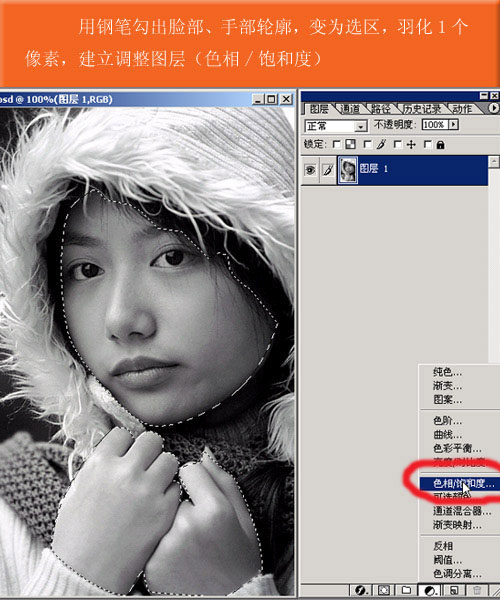
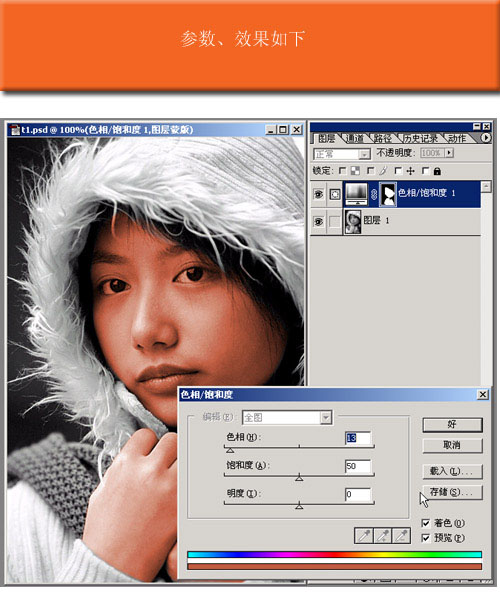
用钢笔勾出唇形,变为选区,羽化1个像素,建立调整图层,数值如下
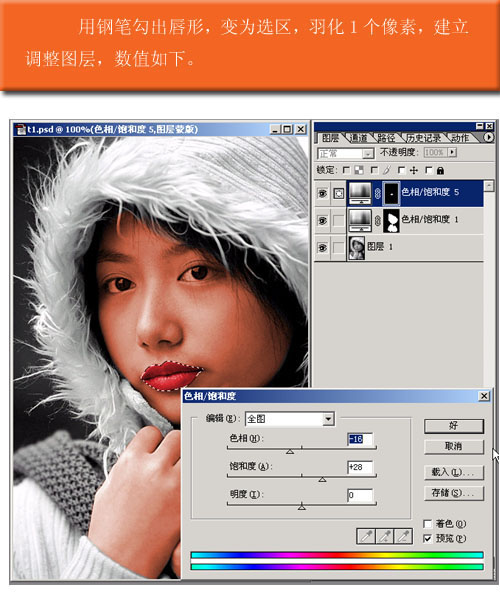
用同样的方法处理眼睛,眉毛,主要是降低饱和度
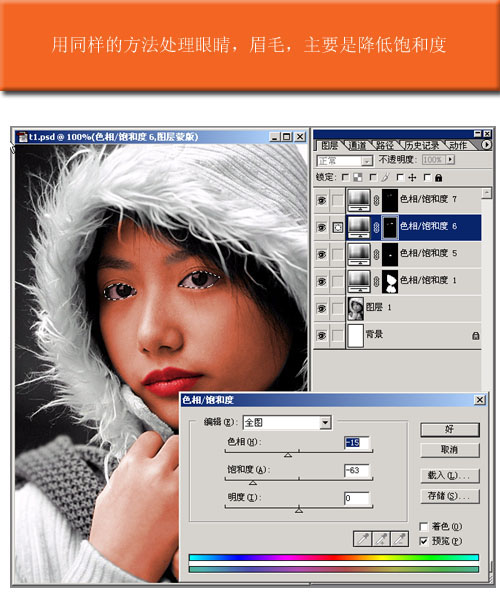
现在来单独调整脸部的颜色,降低一点脸部的饱和度,用曲线来增加亮度,而不是用明度。你会发现,用色相/饱和度和曲线结合可以调出非常自然的色彩。
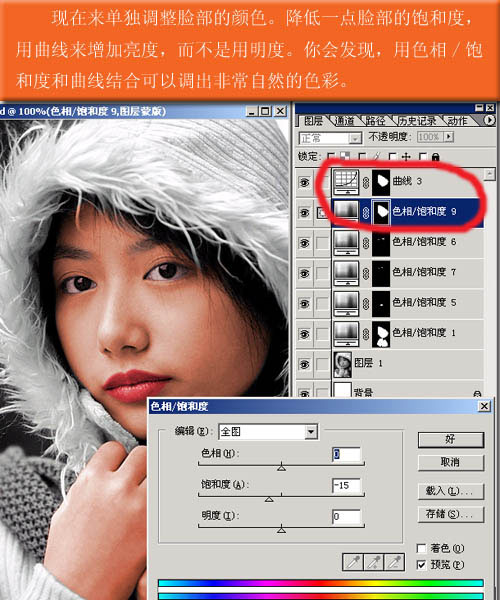
加强眼睛的对比度,使其更有神采
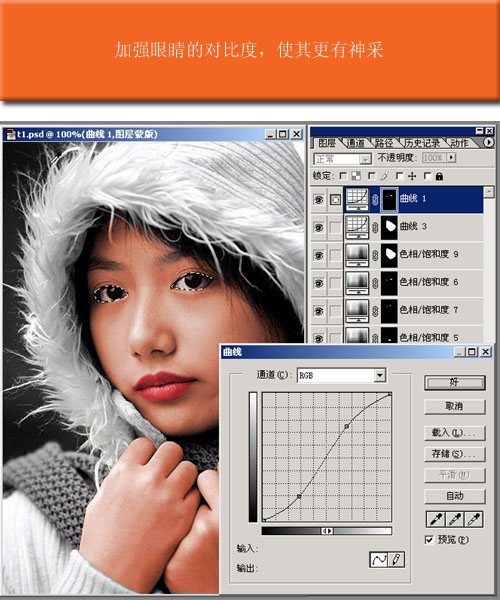
用调整图层给衣服帽子分别上色,颜色搭配就看个人的审美观了,帽子的选区最好用通道选取,菜鸟可找一下相关的教程。

用曲线调整一下,是不是眼前一亮
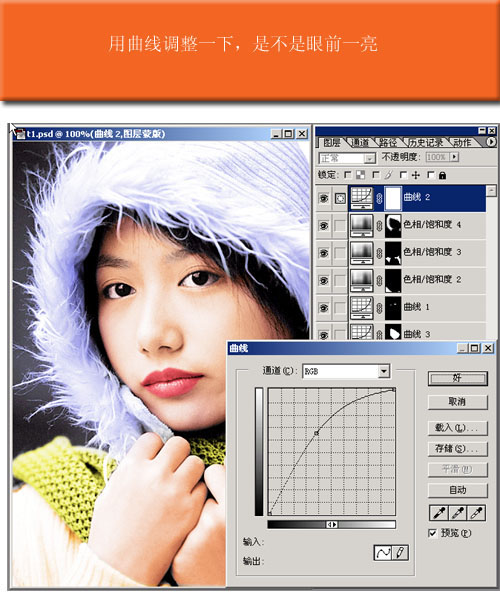
新建一个图层,选择喷枪,设置前景色为桃红,透明度为5%到10%,在脸上喷出粉红肤色,注意保持自然。
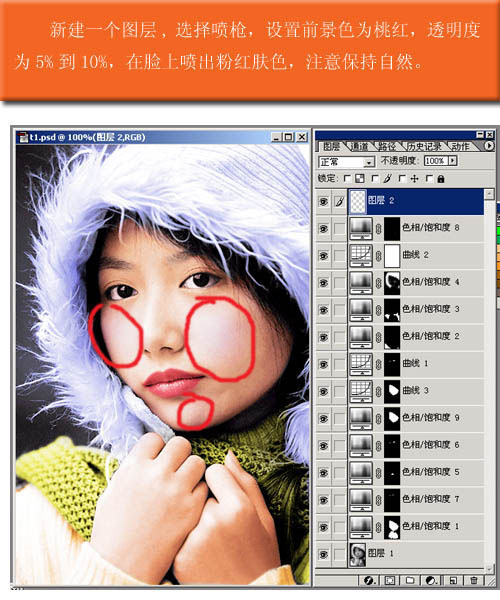
现在该给mm上点眼妆了,先画睫毛,画得不像?不要紧,随便找一幅美女图,抠过来换上,最好是肤色接近的,调整好大小、角度。
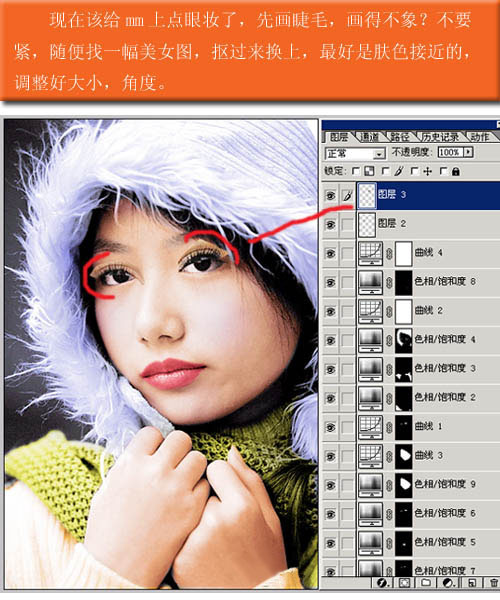
给抠过来的睫毛添加蒙版,用黑色画笔在边缘涂抹,试一下不同的透明度,直到与眼睛融合到一起为止。
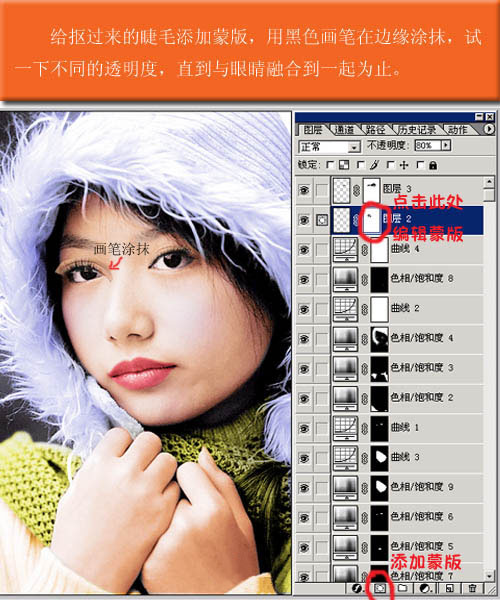
下面的睫毛如法炮制,再就是上眼影,在各位mm面前我是班门弄斧了,新建图层,选择画笔,前景色如图,柔光,用不同的透明度在眼角处涂抹,如下图:
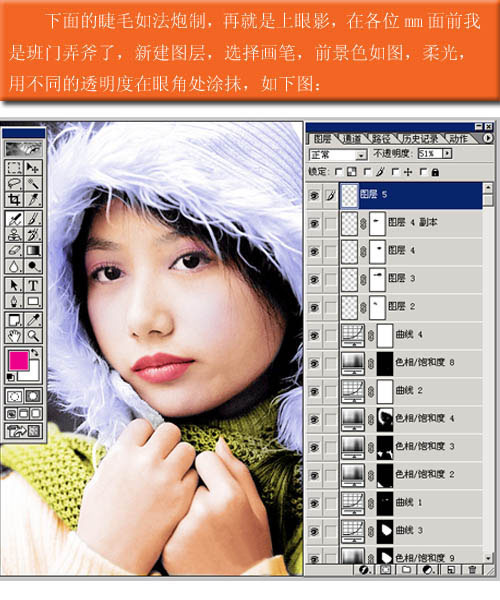
合并所有图层,Ctrl+j复制图层1,选择图层1,高斯模糊-半径4,图像-调整-色相/饱和度-饱和度+35,亮度/对比度-亮度+6、对比度+12.设置图层混合模式为亮度,不透明度为10%,合并图层。
